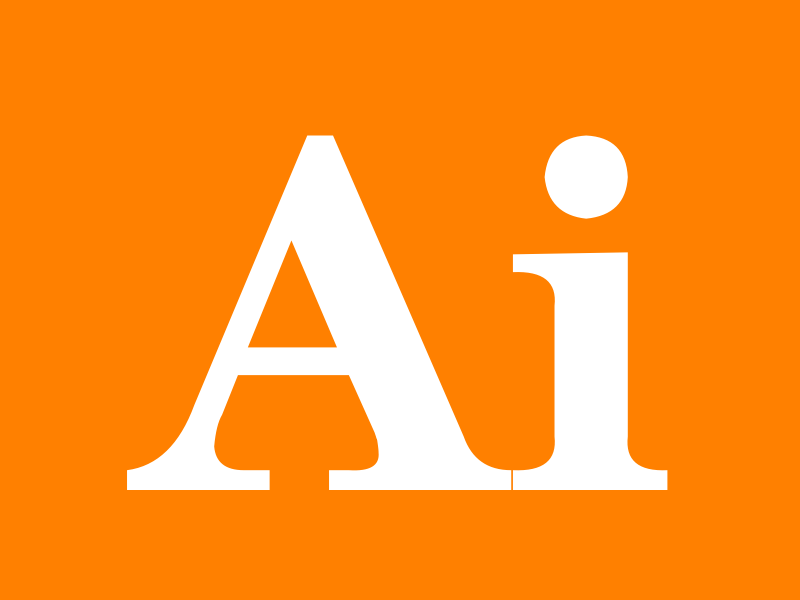
用户提问: ai怎么连续复制
Ai回答: 在Adobe Illustrator(AI)中,连续复制图形并保持等距离的方法主要有两种快捷键操作,以下是详细步骤:
方法一:使用 `ALT + SHIFT + 方向键` 直接复制
1、选中图形:用选择工具(黑色箭头工具)点击要复制的图形。
2、按住快捷键:
按住 `ALT`(或 `Option`,Mac用户) + `SHIFT` + 方向键(如 → 右方向键、← 左方向键等)。
每按一次方向键,会向对应方向复制一个新图形,并与原图形保持等距离。
3、效果:
每次按方向键会生成一个独立的新图形,间距固定。
适合快速向某一方向连续复制多个相同图形。
方法二:先移动后用 `Ctrl+D`(或 `Cmd+D` Mac)重复复制
1、选中图形:同样用选择工具选中图形。
2、首次移动复制:
按住 `ALT`(或 `Option`)键,拖动图形到目标位置,此时会复制一个新图形。
或者,按 `SHIFT` + 方向键移动图形(固定距离,如按 `SHIFT + →` 向右移动像素单位)。
3、重复复制:
松开鼠标或方向键后,立即按 `Ctrl+D`(Windows)或 `Cmd+D`(Mac)。
每按一次 `Ctrl+D`,都会以最后一次移动的相同距离和方向再次复制新图形。
4、效果:
生成的图形间距与首次移动的距离一致,适合规律性排列。
两种方法的区别
| 方法一 (`ALT+SHIFT+方向键`) | 方法二 (`Ctrl+D`) |
|-||
| 直接按方向键即可复制并移动,无需拖动。 | 需先手动移动一次,再通过 `Ctrl+D` 重复操作。 |
| 复制方向由方向键决定(如 → 键向右)。 | 复制方向由首次移动的方向决定(拖动或方向键方向)。 |
| 适合快速向固定方向连续复制。 | 适合需要自定义首次移动距离的场景。 |
注意事项
独立图形:复制后的图形均为独立对象,可单独编辑。
精准控制:若需更精确的间距,可先用方向键(按 `SHIFT` 移动固定单位)或输入精确数值到变换面板。
撤销操作:按 `Ctrl+Z`(或 `Cmd+Z`)可撤销最后一次复制。
通过以上方法,你可以快速实现等距离连续复制,提升设计效率!
0
IP地址: 222.4.120.77
搜索次数: 0
提问时间: 2025-04-25 22:50:42
热门提问:
申万菱信中证A500指数增强A
最好的ai教程
到底什么是ai技术
ai基因检测
ai人工智能考研
